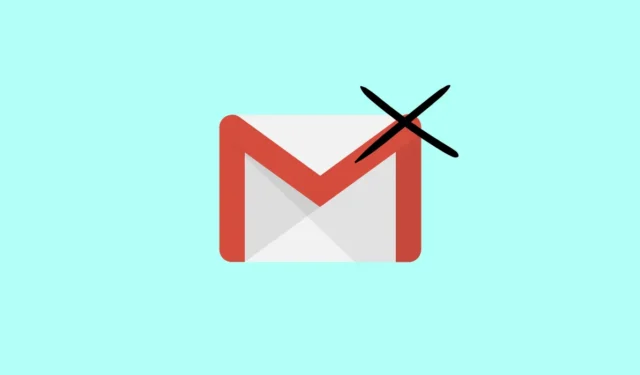
¿Alguna vez te has encontrado en una situación en la que tu Gmail dejó de recibir correos electrónicos? Si es así, ¿qué podría ser peor que esta situación, especialmente cuando tienes que lidiar con muchos correos electrónicos todos los días para uso personal y profesional?
Sin embargo, podría deberse a que el servidor no funciona o a cualquier otro problema técnico. Sea cual sea el motivo, he probado algunos métodos que me han funcionado bien. Por ello, he recopilado las mejores formas de solucionar el problema de que Gmail no recibe correos electrónicos .
Aunque Gmail es uno de los mejores proveedores de servicios de correo electrónico en todos los aspectos, aún no está completamente libre de errores. Para comenzar a recibir correo en Gmail, siga estos métodos.
1. Verifique la conexión a Internet
En primer lugar, puede parecer una tontería, pero debes asegurarte de tener una conexión a Internet estable para enviar y recibir correos electrónicos en tu cuenta de Gmail. Si no proporcionas suficiente estabilidad, es posible que no veas ningún correo recibido en tu cuenta de Gmail.
- Si utiliza una PC, compruebe la intensidad de su conexión a Internet en el icono de WiFi. En redes móviles, compruebe la intensidad de la conectividad. Puede utilizar Speedtest para comprobar la velocidad.
- Para una mejor conexión, puedes poner el dispositivo en modo avión o reiniciarlo una vez. De lo contrario, tendrás que comunicarte con el proveedor de servicios de Internet.
2. Comprueba el servidor de Gmail
Con más de 1500 millones de usuarios activos, Gmail es el mejor proveedor de correo electrónico por sus excelentes servicios y funciones. Aunque no sufra cortes frecuentes en el servidor, deberías comprobar al menos una vez si su servidor funciona bien.
Comprueba el servidor de Gmail . Si ves la señal roja, no hay nada que puedas hacer a menos que Gmail solucione la interrupción. Sin embargo, Gmail no tarda mucho en solucionar las interrupciones del servidor.
3. Revisa la carpeta de correo no deseado y la papelera
Gmail es muy inteligente: cada vez que recibe un correo electrónico, examina la reputación del mismo y también comprueba el contenido del correo. Si Gmail detecta algún correo sospechoso, lo envía inmediatamente a la carpeta de correo no deseado. Por lo tanto, deberías comprobar la carpeta de correo no deseado de tu correo electrónico.
Justo después de la carpeta de correo no deseado, hay otra carpeta llamada Papelera . Si has movido todos tus correos electrónicos a la carpeta de papelera, no podrás ver el correo principal en la bandeja de entrada. Por lo tanto, revisar la carpeta de papelera también es obligatorio.
Por lo tanto, si ha movido todos los correos electrónicos principales a la carpeta de correo no deseado o a la papelera, deberá recuperarlos nuevamente en la bandeja de entrada principal. De esta manera, podrá ver los correos electrónicos recibidos.
4. Iniciar y cerrar sesión en la cuenta de Gmail
Es otro método valioso que puedes probar en una situación como esta. Puede eliminar cualquier posible error en tu cuenta de Gmail.
- Abra su cuenta de Gmail y haga clic en el ícono de perfil .
- A continuación, simplemente haga clic en Cerrar sesión .

- Ahora envíe su nombre de usuario y contraseña para iniciar sesión nuevamente y recibir todos los correos electrónicos sin problemas.

5. Asegúrate de tener suficiente espacio de almacenamiento en Google
Cuando creas una cuenta de Gmail, se te asignan 15 GB de almacenamiento gratuito. Este espacio gratuito también se utiliza para todos los productos de Google, como Drive, Docs, Sheets y muchos otros.
Así que si has utilizado los 15 GB de almacenamiento gratuito en otros servicios, no es de extrañar que no recibas ningún correo electrónico en tu Gmail. En primer lugar, comprueba el estado del espacio en Gmail . Luego, según tus necesidades, puedes comprar su versión premium o liberar algo de espacio, muy sencillo.
6. Habilite IMAP y POP en Gmail
Otra solución importante que debes seguir para que todo funcione tan bien como antes.
- Abra su cuenta de Gmail , haga clic en el ícono Configuración y seleccione Ver todas las configuraciones .

- A continuación, vaya a Reenvío y POP/IMAP .
- Ahora habilita POP e IMAP .

- Después de esto, guarde estos cambios.
7. Actualizar la aplicación móvil de Gmail
Gmail trabaja constantemente para ofrecer una aplicación móvil libre de errores que satisfaga al usuario en todos los aspectos. Sin embargo, si utiliza una aplicación de Gmail desactualizada, es posible que no reciba correos electrónicos en su cuenta de Gmail; por lo tanto, siempre debe utilizar la versión más reciente.
8. Utilizar el mismo Gmail en diferentes navegadores
Hasta ahora, hemos hecho casi todo lo posible. Ahora, intentaremos usar la cuenta de Gmail en una cuenta de un navegador diferente si no recibe el correo electrónico en su cuenta de Gmail. A continuación, se muestran los navegadores compatibles con Gmail que puede probar.
- Microsoft Edge.
- Safari.
- Firefox.
- Google Chrome.
Línea de fondo
Estas son las mejores formas de solucionar el problema de que Gmail no recibe correos electrónicos. Sin embargo, todas estas soluciones seguramente ayudan; si no es así, puedes compartir tu problema en el Centro de ayuda de Gmail . Eso es todo; espero que comiences a recibir correos electrónicos. Si tienes dudas, háznoslo saber en la sección de comentarios.




Deja una respuesta